EXCEL里怎么做带误差线的柱状图
来源:网络收集 点击: 时间:2024-03-03【导读】:
教大家一种用EXCEL制作带误差线的柱状图来展示不同年份的统计数据分布差异!同样起到专业又不失通俗易懂的效果。工具/原料moreEXCEL 2007 ,相关统计数据方法/步骤1/11分步阅读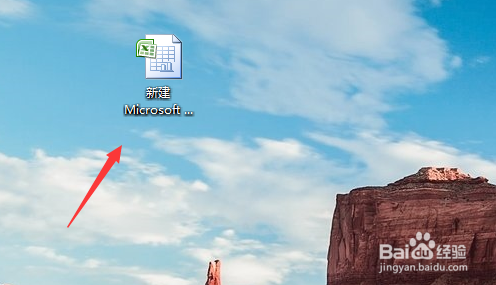 2/11
2/11 3/11
3/11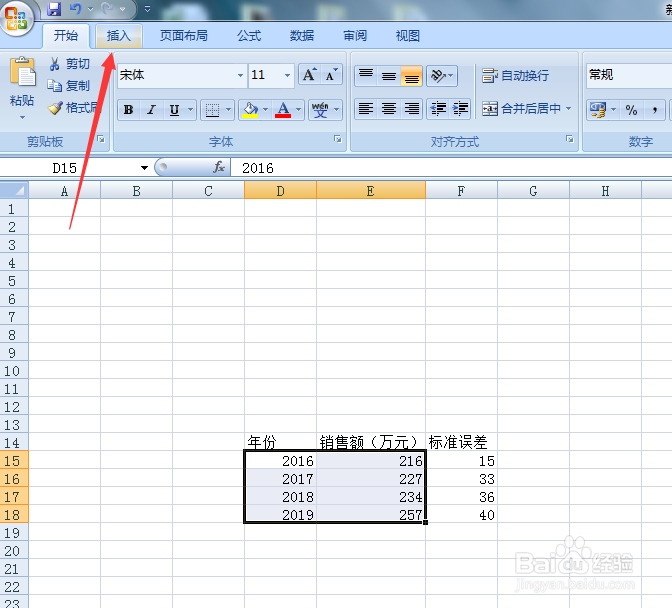 4/11
4/11 5/11
5/11 6/11
6/11 7/11
7/11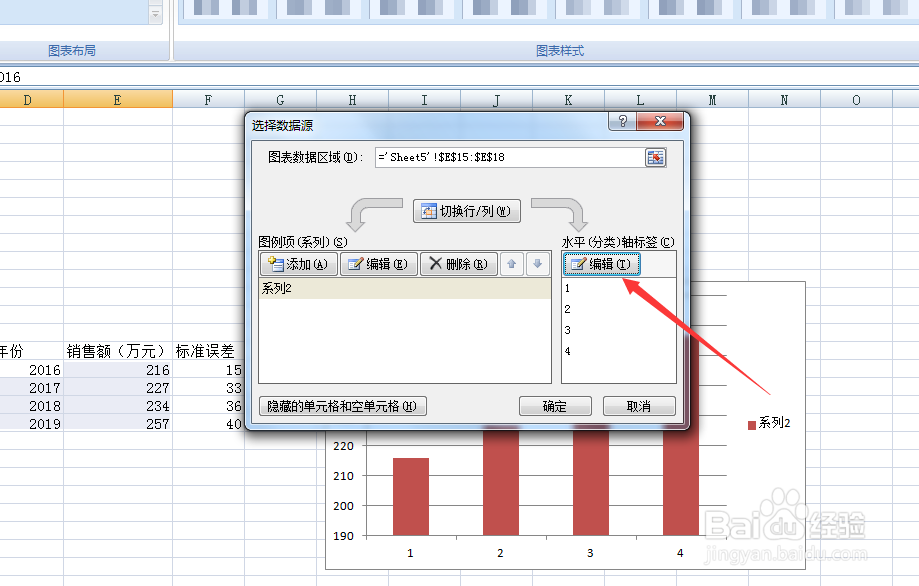 8/11
8/11 9/11
9/11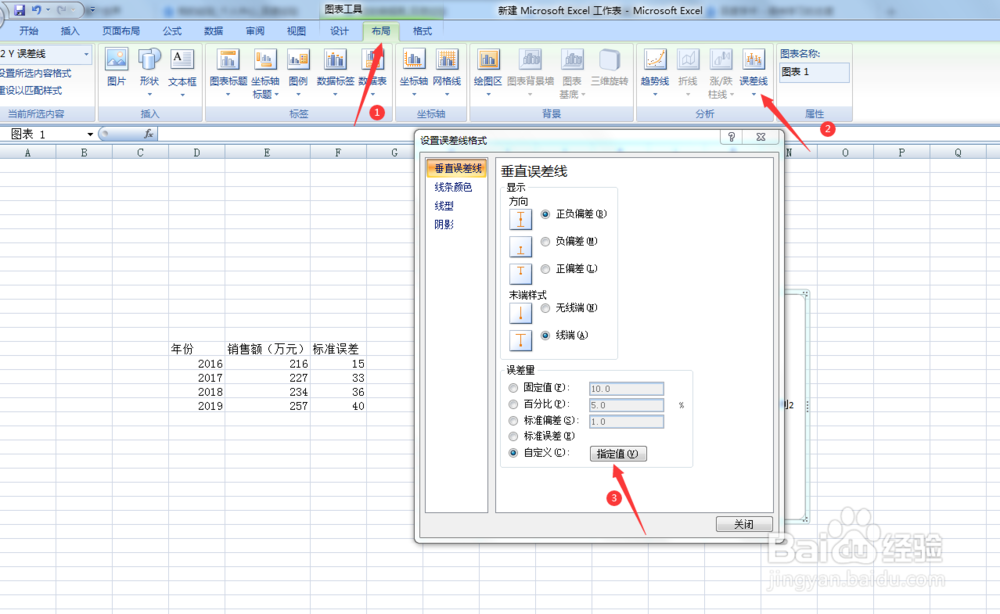 10/11
10/11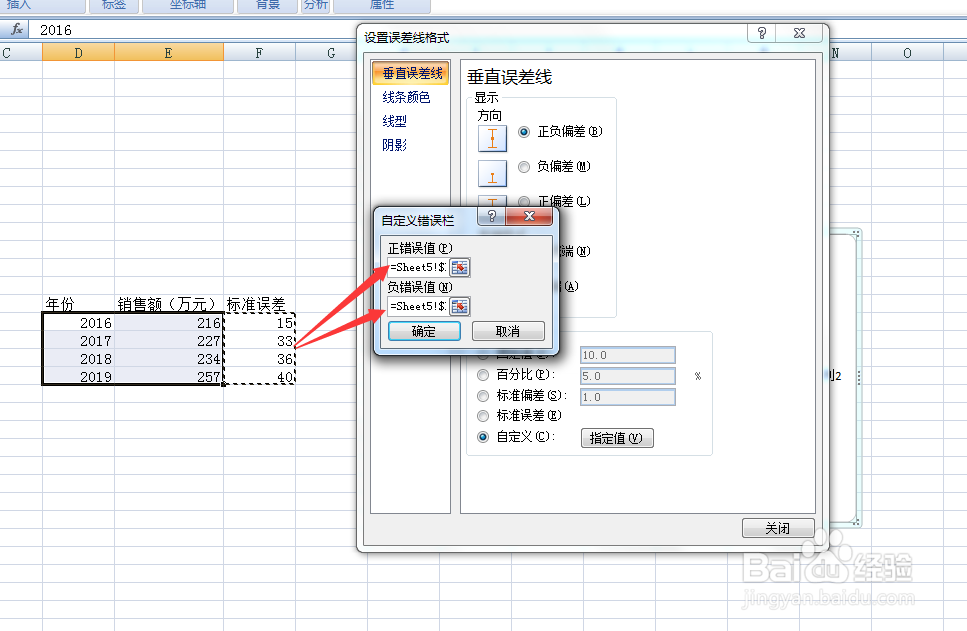 11/11
11/11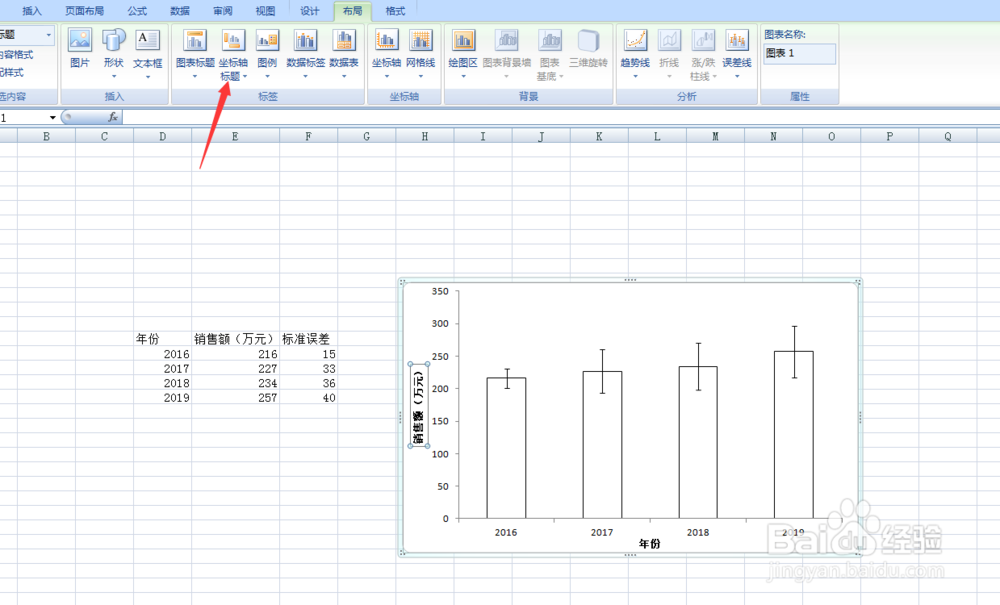
在桌面新建并打开Excel2007
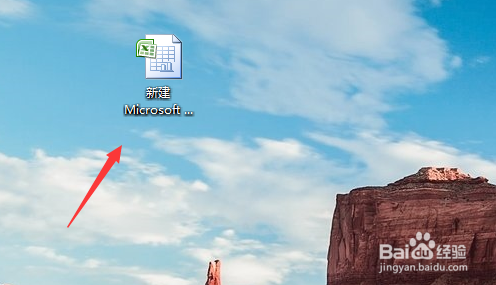 2/11
2/11在Excel里输入相关统计数据
 3/11
3/11选中“年份”与“销售额(万元)”下两列数据并点击菜单栏中“插入”。
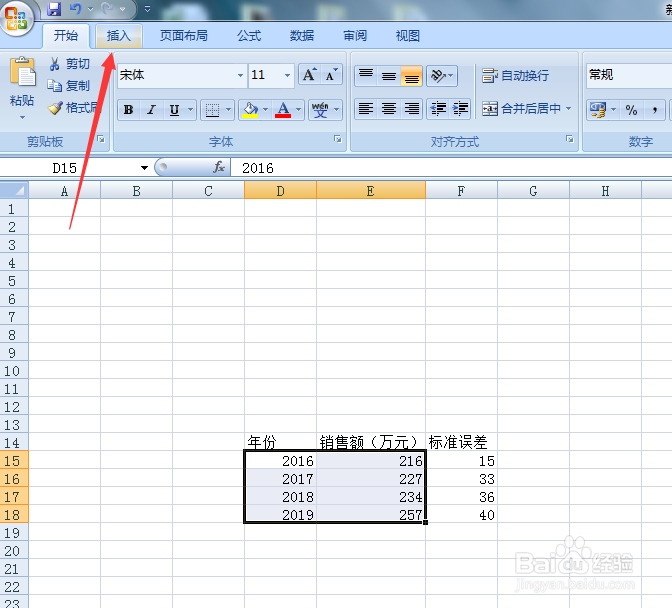 4/11
4/11点击“柱状图”,并在弹出的对话框中选择“簇状柱形图”。
 5/11
5/11在给出的柱状图上右击空白位置,在弹出的对话框中点“选择数据”
 6/11
6/11选中左下框中系列1并删除。
 7/11
7/11点击水平标签下的“编辑”
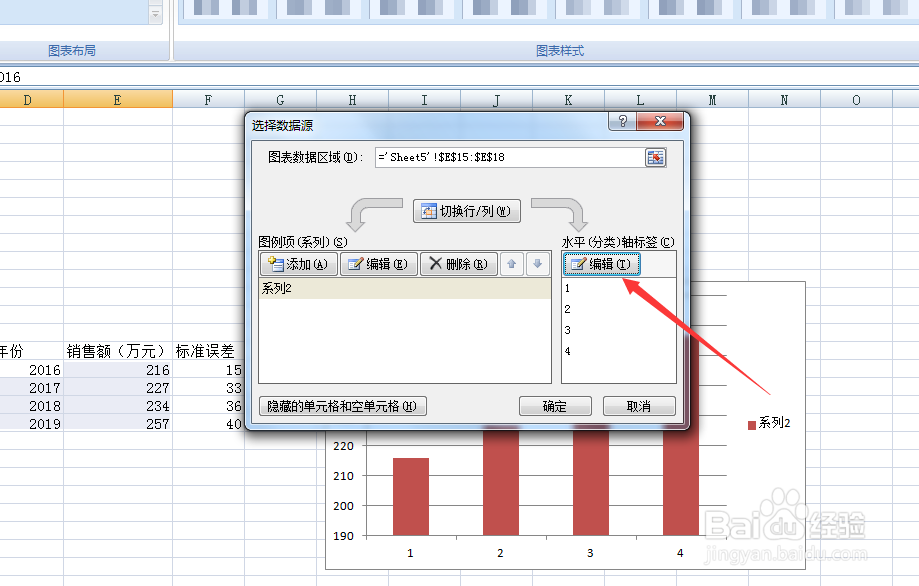 8/11
8/11在弹出的轴标签点击“选择区域”并选中“年份”下的数据。点击确定。
 9/11
9/11点击菜单栏中“布局”和其下方“误差线”,在弹出的对话框中选择“其他误差选项”,并选“自定义”,点击“指定值”。
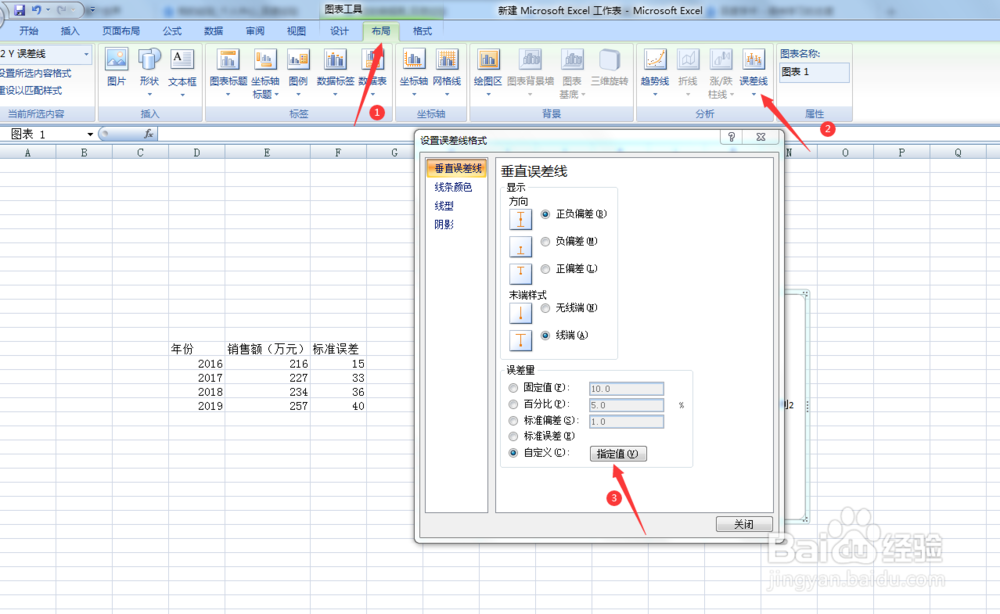 10/11
10/11在自定义错误栏中,正负错误值都选填事先统计好的标准误差(正负误差可以不相等,由实际情况决定)。点击确定。
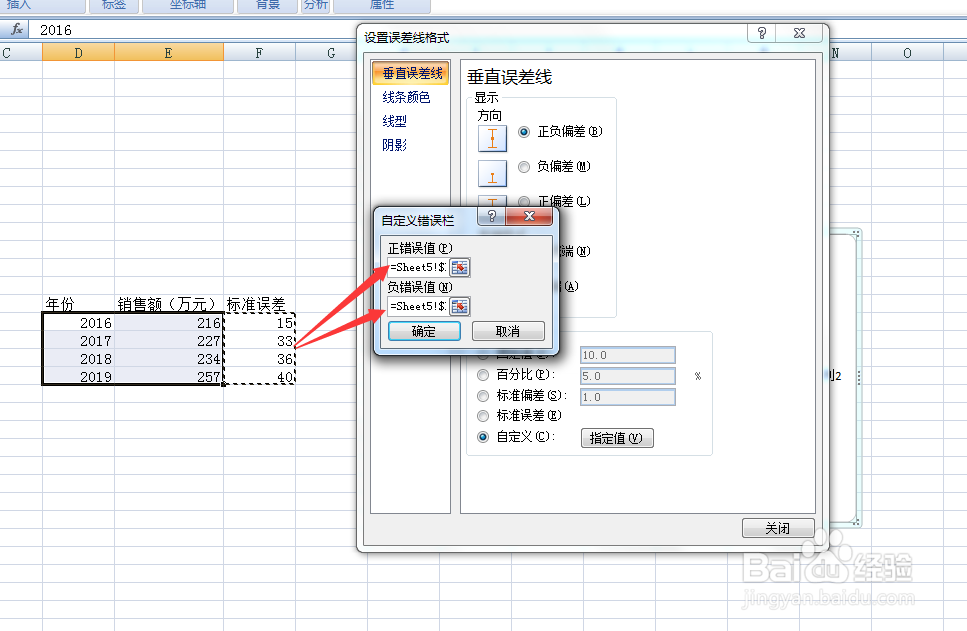 11/11
11/11最后将图表根据自己的需要进行添加标题等美化加工,就可以得到一张很漂亮的专业图表了。
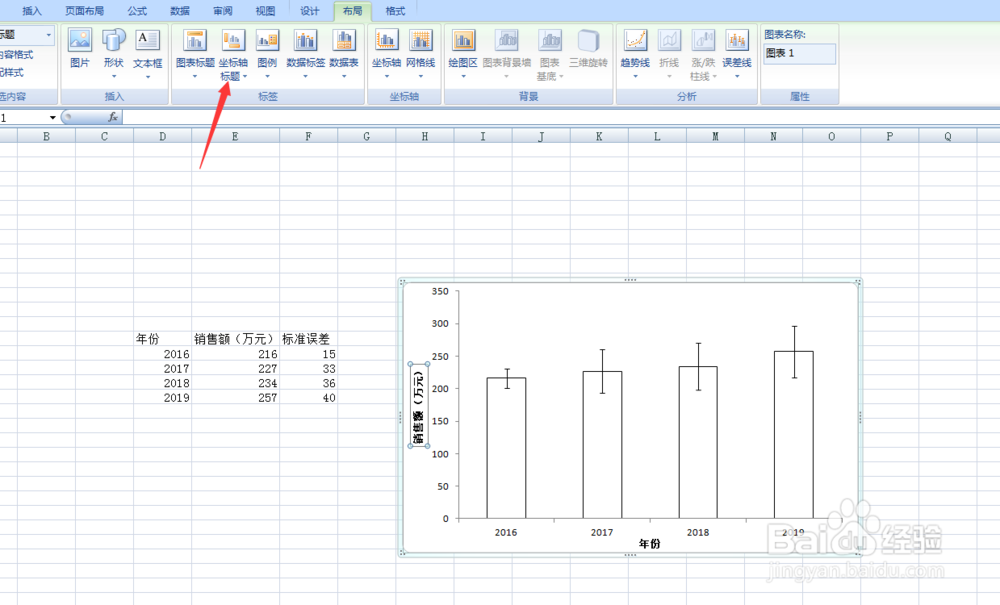
版权声明:
1、本文系转载,版权归原作者所有,旨在传递信息,不代表看本站的观点和立场。
2、本站仅提供信息发布平台,不承担相关法律责任。
3、若侵犯您的版权或隐私,请联系本站管理员删除。
4、文章链接:http://www.1haoku.cn/art_224863.html
上一篇:怎么画海豚?
下一篇:excel添加自定义误差线
 订阅
订阅